Не загружаются или не обновляются приложения в Google Play Market. Что делать?

Не редко на смартфонах с Android на борту бывает проблематично загрузить или обновить приложения из Google Play. Нельзя ничего ни загрузить, ни обновить, хотя шкала загрузки активна. Могут появиться сообщения с надписью: «не удалось загрузить». Расскажем вам о методах устранения данной проблемы.
Если попытка остановить обновление и заново его запустить не помогла вам, предлагаем вам следующие способы решения проблемы:
• Путем удаления обновлений Google Play и чисткой кэш. Для этого надо зайти на вкладку «Настройки – Приложения – Управление приложениями» и найти приложение Google Play Market. В появившемся окошке выберите «Удалить обновления». Чтобы устранить проблему наверняка, удалите данные и почистите кэш. Проделав данные манипуляции, вновь осуществите запуск приложения, и примите условия. Работа должна восстановиться.

• Универсальный способ устранения проблем с Google Play Market:
1. Зайдите на вкладку «Настройки – Приложения — Все»
2. Выполните по очереди для «Google Play Маркет», «Google Services Framework» и «Сервисы Google Play» такие манипуляции , как остановку, удаление данных и удаление обновлений.
3. Откройте вкладку «Настройки – Аккаунты — Google «. Снимите галочки рядом со всеми пунктами в настройках синхронизации аккаунта.
4. Сделайте перезагрузку.
5. Зайдите на вкладку «Настройки – Аккаунты – Google» и проставьте галочки снова, при этом не запускайте другие приложения. При этом есть возможность возникновения ошибки синхронизации. Не заостряйте на ней внимание.
6. Повторно сделайте перезагрузку.
7. В итоге Google Play будет снова радовать вас работой. Возможно в первый раз долго будет запускаться обновление или устанавливаться приложение. Далее все наладится!
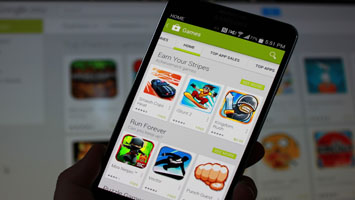
Ошибка 18 в Плей Маркете на Андроид, как исправить. Существует несколько методов, позволяющих исправить ошибку 18 в Google Play Маркете. Эта ошибка не позволяет пользователям загружать и обновлять приложения для Android-устройств. Если вы только что купили новый смартфон и тут же столкнулись с данной ошибкой при попытке установить приложение из Google Play, причина может заключаться в неверно установленной дате (времени) на аппарате. В такой ситуации решение проблемы предельно простое — достаточно зайти в настройки Android-смартфона и установить правильные дату и время, после чего выбрать автоматическую установку.

Иногда ошибка 18 выскакивает при недостаточном объеме свободной памяти на устройстве — аппарату просто некуда сохранить скачиваемое приложение. Освободите достаточно места и повторите попытку. Установка должна завершиться успешно. Еще один способ исправить ошибку 18 — очистить данные Google Play в настройках приложения. Приведем несколько решений, которые могут помочь, когда приложение из Плей Маркета не устанавливается, а устройство выдает ошибку с кодом «-18».
Способ 1: Сброс даты и времени
1. Перейдите в раздел Настройки —>> Дата и время;

2. Проверьте, правильно ли установлены дата и время;

3. Отключите «Автоматическое данные и время» и «Часовой пояс»;

4. Вручную установите правильную дату и время;
5. Вернитесь к главному экрану, проверьте, правильно ли показываются введенные данные (дата и время);
6. Включите «Автоматическое дату и время».
Способ 2: Очистка кэша и данных
Это наиболее распространенный метод, срабатывающий для большинства ошибок, связанных с Google Play.
1. Зайдите в «Настройки» —> «Приложения» —> «Все»;

2. Выполните прокрутку вниз и выберите пункт «Google Play Маркет»;

3. Нажмите «Очистить кэш» и «Очистить данные»;

4. В разделе «Все» выберите «Google Service Framework»;

5. Нажмите «Очистить кэш» и «Очистить данные»;

6. Дополнительно: выполните очистку данных для «Диспетчер загрузок».

Примечание: обязательно сохраните резервную копию папки «Загрузки».
Способ 3: Удаление обновлений Плей Маркет
Это еще один распространенный метод исправления ошибок, связанных с совместимостью обновлений Google Play и операционной системы. Многие пользователи, аппараты которых работают под управлением Android 5.0Lollipop и Android 6.0 Marshm , успешно применяют способ «Удаление обновлений Google Play» для исправления ошибок, возникающих при установке приложений из магазина.
1. Зайдите в раздел «Настройки» —> «Приложения» —> «Все»;

2. Выполните прокрутку вниз и выберите пункт «Google Play Маркет»;

3. Нажмите «Удалить обновления» и подтвердите свое решение «OK».

Теперь вы сможете без проблем обновлять или загружать приложения и игры из Google Play. Приложение Google Play Маркет будет возвращено к своей первоначальной версии, и она будет автоматически обновляться до последней версии, как только вы подключитесь к Интернету.
Способ 4: Свободное пространство для хранения
Иногда ошибка 18 может появиться в Плей Маркете, если у вас есть очень низкий объем памяти в устройстве или на карте памяти MicroSD. В таком случае, выполните следующие действия, чтобы освободить внутреннее или внешнее запоминающее устройство:
- Удалите ненужные приложения и надоевшие игры;
- Переместите все фотографии с телефона на компьютер, внешний жесткий диск, флэшку, свободную карту памяти;
- Очистите кэш системы от старых и мусорных файлов с помощью специальных приложений (к примеру, Clean Master);
- Переместите приложения на SD-карту памяти или на внешний носитель, воспользовавшись настройками приложений (если у вас очень старая версия платформы, возможно, этот пункт для вас будет недоступен);
- Очистите кэша.
Если ни один из способов не сработал, возможно, придется прибегнуть к сбросу устройства до заводских настроек. Но сначала перейдите в «Настройки» —> «О телефоне» —> «Обновления системы» и проверьте, не стала ли доступной новая версия прошивки. Если это так, то установите последнюю версию прошивки для вашего Андроид устройства.
Один из указанных выше методов должен обязательно сработать — большинство пользователей Андроид устройств справляются с ошибкой «18» именно так.
